Google Family Link review 2024: Gratis app – Hvad er hagen?
Google Family Link Overblik 2024
Før jeg selv gik i gang med at teste Google Family Link, havde jeg hørt blandede anmeldelser fra venner og bekendte. Nogle ville sige, at det var den bedste app, de nogensinde havde installeret, mens andre stillede ret alvorlige spørgsmål og oplevede problemer. Men man kan jo ikke bare stole blindt på, hvad de siger, så jeg tilmeldte mig en gratis konto og installerede den på min 12-årige datters telefon.
Efter at have brugt den i en uge kunne jeg med det samme se forskellen mellem en gratis app til forældrekontrol og en med premium-funktioner. Det bekræftede min mistanke om, at der er ting, som er bedre, hvis du betaler for det, og én af de ting er at beskytte mine børn, når det kommer til internettet og deres afhængighed af skærmtid.
Google Family Link har flere grundlæggende kontroller, f.eks. indstilling for tidsbegrænsninger til apps, men den var overraskende svagt ift. webfiltre.
Med premium-app til forældrekontrol får du meget mere beskyttelse til dit barn. De har alle vigtige værktøjer, som Family Link ikke har, bl.a. et omfattende webfilter, flere skærmtidsværktøjer og ekstra fantastiske overvågningsværktøjer.
Advarsel! Når dit barn fylder 13 år, giver Google dem muligheden for at fjerne Google Link fra deres konto. Hvis du prøver at tvinge dem til at installere det på deres telefoner, kan de altid oprette en ny Google-konto uden forbindelse til Family-kontoen uden din viden eller tilladelse.
Børn kan også oprette en Google-konto med en falsk fødselsdato, så den ikke behøver at have forbindelse til en forældrekonto. Det giver dem ubegrænset adgang til internettet uden opsyn.
Har du travlt? Her er et kort resumé (1 minuts læsning)
- Skuffende skærmtidsfunktioner: Ingen mulighed på at oprette et dagligt skema. Der er desuden mange måder at komme forbi skærmtidsgrænser. Se, hvor let det er at komme forbi skærmtidsregler.
- Grundlæggende data om daglig app-brug: Se, hvor længe dit barn bruger appen, men du får ikke oplysninger om, hvad de gør der. Klik her for yderligere information.
- Liveplacering, men intet geofence: Selvom du altid kan se, hvor dine børn er, kan du ikke opstille et geofence til at sende automatiske advarsler, når de ankommer til eller forlader specifikke placeringer. Find ud af mere om liveplaceringssporing her.
- Intet webfilter: Brug ikke Google Family Link, hvis du ønsker et filter på dit barns telefon. Klik her for mere information.
Egenskaber
Jeg var ikke så imponeret over listen med funktioner, du får hos Google Family Link. For mig ser det ud til, at værktøjerne til forældrekontrol var designet til familier med børn i alderen 5-10 år baseret på, hvor begrænsede filtrerings- og planlægningsværktøjer egentlig er. Googles politik er, at alle børn under 13 år skal være under en Google Family-konto for at oprette en Gmail-konto. Som forælder kan du derefter aktivere tilsyn og downloade Google Family Link-appen på deres telefoner. Men når et barn fylder 13 år, får de muligheden for at forlade ”familien” og administrere deres egne konti.
Google Family Link-funktioner- Opdateret i 2024
| Pris | Gratis |
| Webfilter | Nej |
| Skærmtidsadministration – Daglig grænse | Daglig grænse |
| Placeringssporing | Ja |
| Geofence | Nej |
| Opkalds- og sms-overvågning | Nej |
| App-administration | Ja |
| SOS-knap | Nej |
| Kundeservice | Nej |
| Forældredashboard | Kun tilgængelig på mobilenheder |
| Platforme | Android |
Dashboardet – kan kun ses på en smartphone
En af de første funktioner, jeg kigger på, er dashboardet til forældre. Her kan jeg se alle data, foretage ændringer i apptilladelserne, låse telefonen og meget mere. Jeg kan godt lide at have et dashboard, som jeg kan få adgang til på en hvilken som helst enhed, også computere, for at tjekke ind på min datters online aktiviteter uden at have brug for min telefon. Både Bark og Qustodio organiserer dataene på en meget imponerende og overskuelig måde for PC-brugere.
Desværre – i modsætning til de fleste forældrekontrolapps, jeg har testet – kan Google Family Link-dashboardet kun ses på en smartphone. Jeg finder det en del mindre behageligt end at se dataene fra min pc.
Udover tilgængelighed har jeg ingen problemer med dashboardet. Det viser mig den samlede tid, min datter har på sin telefon pr. dag, uge og måned. Det viser tiden fordelt på apps, selvom det ikke viser mig, hvad hun laver i hver app. Det har et simpelt, brugervenligt design, og inden for få minutter kunne jeg gennemgå det hele og finde ud af, hvordan jeg kunne finde de data, jeg havde brug for, og indstille forskellige begrænsninger.
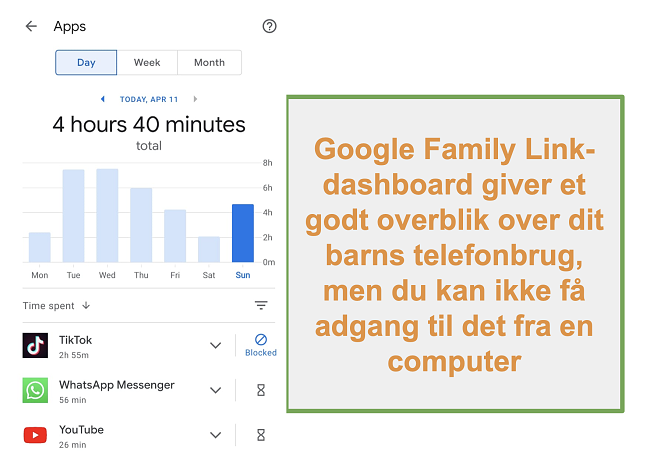
Grundlæggende (og ikke særlig brugbare) værktøjer til skærmtid
Google Family Link har to muligheder for at holde styr på skærmtiden. Jeg kan oprette daglige grænser, f.eks. 2 timers telefontid på en skoledag, og jeg kan indstille en sengetid. Efter at have brugt telefonen i to timer, eller efter at min datter skulle være i seng, skal telefonen låses. Når telefonen er låst, kan nogle af funktioner, bl.a. telefonopkald, stadig bruges – og det føles betryggende, at hun stadig kan ringe, hvis det skulle blive nødvendigt.
Jeg synes, at disse værktøjer mangler. Jeg kan sætte grænser for min datters telefonbrug til 2 timer om dagen, men der er ingen mulighed for at oprette en daglig tidsplan – alt, hvad jeg kan gøre, er at indstille sengetid til sidst af dagen.
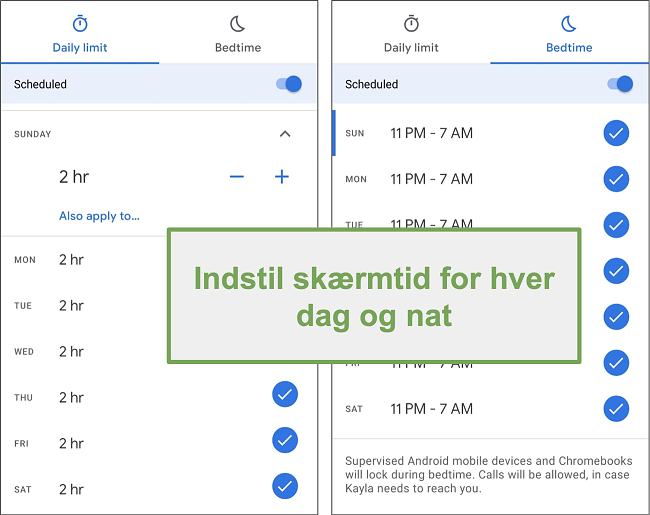 Indstilling af skærmtidsgrænser med Google Family Link
Indstilling af skærmtidsgrænser med Google Family LinkOg ikke nok med, at der er mangel på tilpasning, fortalte min datter mig, at hendes venner på skolen havde vist hende et par tricks til at komme uden om tidsbegrænsningerne. Hun fortalte mig, at det ene trick er, at hendes venner kan sende en sms eller WhatsApp-besked med links til YouTube eller TikTok og på den måde komme uden om blokeringerne og begrænsningerne. Hvis alt andet mislykkes, kan hun oprette en ny Google-konto ved hjælp af en falsk fødselsdato og bruge den konto, når hendes hovedkonto er blokeret. Hvis du vil have dokumenteret beskyttelse uden den type lækager, anbefaler jeg Qustodio, som er en forældreapp, som har alle de værktøjer, jeg skal bruge, og mine børn kunne ikke finde en vej uden om begrænsningerne.
Oversigt over dagligt forbrug af apps – Google bør byde på meget mere
Det her er nok den mest brugbare funktion i Google Family Link-appen. I stedet for bare at fortælle mig, at min datter har brug en masse tid på sin telefon (før jeg opsatte 2-timers grænsen), viste den mig en komplet oversigt over, hvor meget tid hun brugte på hver app. Jeg kan se tilbage på de foregående par dage og endda en hel måned – og også tjekke den gennemsnitlige tid brugt på hver app.
Jeg har også mulighed for at vælge her, hvordan hver app skal behandles. Jeg kan indstille en daglig tidsgrænse, blokere den helt eller holde den tilgængelig.
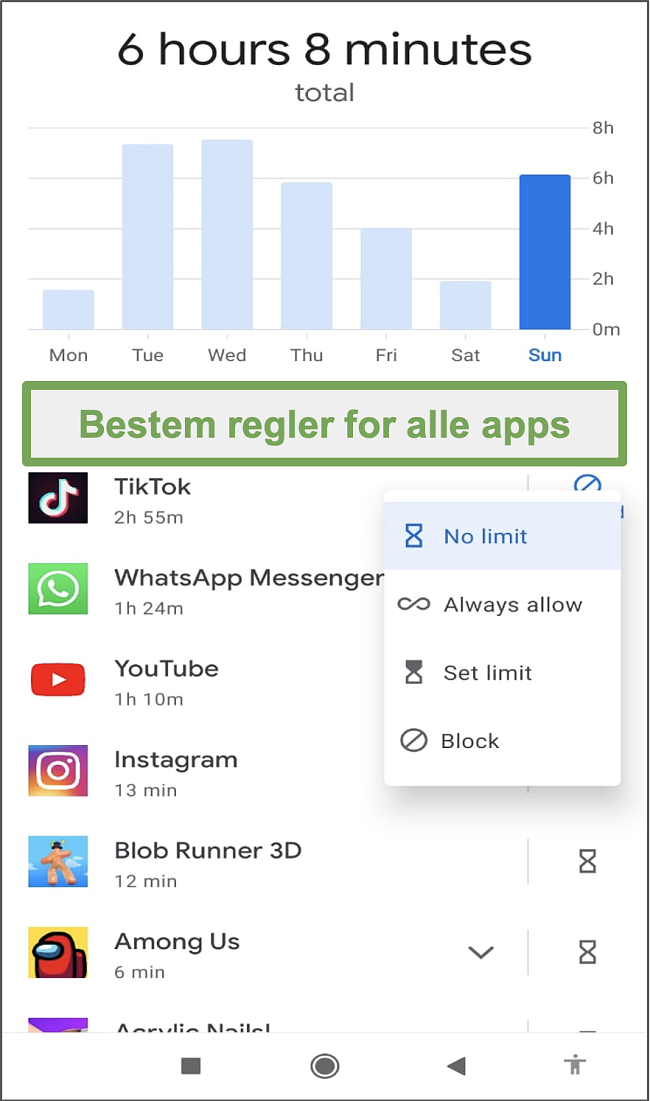
Den største ulempe efter min mening er, at Google Family Link ikke giver andre oplysninger om appbrugen end bare tid. Især med Google-ejede apps som YouTube og Google Søgning bør den vise mig søgehistorik, eller hvilke videoer hun kigger på. Denne type data er tilgængelige on apps, der ikke er fra Google som bl.a. Bark, så hvorfor kan jeg ikke få dem fra Google?
Et andet eksempel på manglende data, som Google Family Link ikke kan stille til rådighed for forældre, er SMS- og chatovervågning. Disse funktioner findes ikke, og det, synes jeg, er ret foruroligende, da Google Family Link er beregnet til yngre børn. Jeg vil gerne sørge for, at mine børn ikke bliver mobbet på nettet eller får chatanmodninger fra skadelige personer. Qustodio og Bark gør begge et godt stykke arbejde med at overvåge chatapps og SMS. Du kan selv teste det – Qustodio har en 30-dages pengene-tilbage-garanti, så du kan prøve og teste dets funktioner uden risiko.
Du ved, hvor dine børn er 24/7 – men ingen mulighed for geofencing
Hvis din hovedbekymring er at holde øje med, hvor dine børn er på alle tider af døgnet, så er den gratis Google Family Link en god løsning for dig. Den har adgang til telefonens GPS og viser barnets ikon eller avatar på Google Map. Det er brugbart, når du vil tjekke ind og sørge, om de kom frem til skolen eller deres vens hus, eller hvis du ikke kan finde dem. Hvis de har slukket for deres telefon eller ikke har taget den med sig, hjælper denne funktion selvfølgelig ikke – men det er jo ikke noget, man kan bebrejde Google Family Link.
Selvom det ikke er en mulighed for geofencing (digital geografisk indhegning), kunne jeg stadig sætte pins i på nogle af de steder, hvor børnene er meget, fx hjem, skole, bedste venners hus og park – og det gør det lettere for mig at se, hvor min datter er uden virkelig at fokusere på kortet.
Hvor er filtrene? Den største skuffelse
Dette er en anden manglende funktion, som jeg ikke helt kan forstå. Der er ikke noget faktisk webfilter på Google Family Link. For en virksomhed, der ejer en af de mest populære webbrowsere, er det alt, hvad den gør, er at blokere seksuelt eksplicitte sider på Chrome, og det er ekstremt skuffende. Jeg forstår ikke, hvorfor der ikke er et webfilter, der kan tilpasses, som Qustodio, Bark og Norton Family alle tilbyder.
I stedet står det, at du kan slå SafeSearch til for Google-søgninger og Begrænset tilstand til YouTube. Ja, det er vel muligvis bedre end ingenting, men det virker ikke særlig brugbart. Den eneste anden mulighed er, at jeg opretter en liste over acceptable hjemmesider, og alt andet blokeres. Desværre kender jeg ikke alle hjemmesider – og især ikke, når Google Family Link ikke viser mig en liste over de hjemmesider, som min datter besøger, da det som et minimum kunne have hjulpet med at komme i gang.
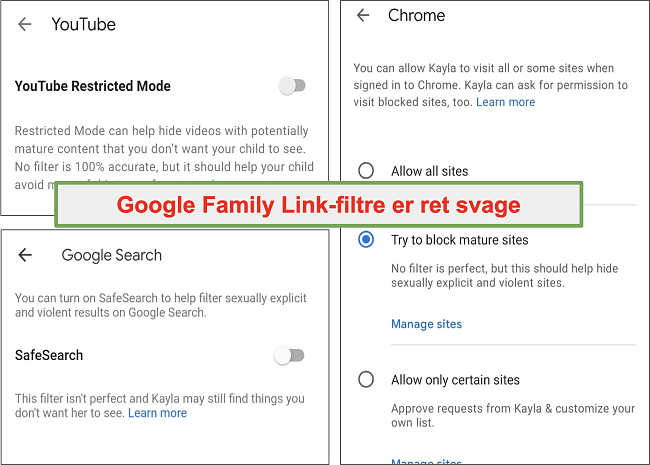
Jeg vil hellere bruge en app til forældrekontrol, der gør det “hårde arbejde” for mig og kommer med automatiske, indbyggede filtre, som forhindrer mine børn i at komme i kontakt med upassende indhold. Jeg fandt ud af, at Qustodio er fantastisk til dette og har endda en 30 dages gratis prøveperiode, så du selv kan teste den uden risiko.
Installation
For at installere Google Family Link skal både forælder og barn downloade appen på deres smartphones. Først skal forældrene åbne appen og føje hvert barn til familien. Barnet har brug for en Google-konto under opsætningen. En invitation til at bruge Google Family Link sendes til barnets e-mailkonto.
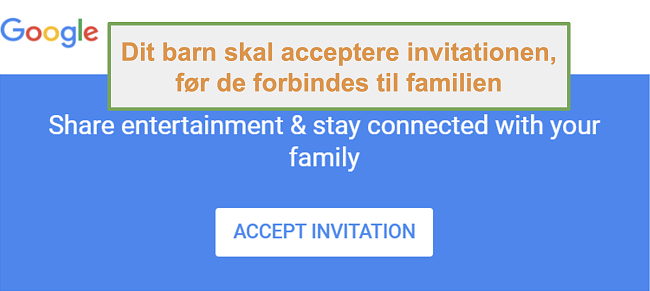 Åbn nu barnets telefon, åbn e-mailen, og vælg at blive en del af familien. Nu kan du åbne appen og logge ind ved hjælp af forældrenes oplysninger. Du skal acceptere alle standardtilladelser, som f.eks. adgang til GPS, visning over apps og mere. Når du er færdig, begynder Google Family Link at overvåge enheden.
Åbn nu barnets telefon, åbn e-mailen, og vælg at blive en del af familien. Nu kan du åbne appen og logge ind ved hjælp af forældrenes oplysninger. Du skal acceptere alle standardtilladelser, som f.eks. adgang til GPS, visning over apps og mere. Når du er færdig, begynder Google Family Link at overvåge enheden.
Brugervenlighed
Jeg er nødt til at give ros der, hvor det er fortjent, og hvis der er en positiv ting, som jeg kan sige om Google Family Link, så må det være, at det er meget let at bruge. Alt er tydeligt i dashboardet, og det kan næsten ikke være nemmere at foretage ændringer i tidsplanen, låse enheden og finde geografisk placering.
Når min datter vil downloade en ny app eller anmode om mere tid, modtager jeg en notifikation på min telefon, og jeg kan godkende den eller afvise den med det samme.
Jeg giver ikke appen en perfekt score, fordi dashboardet kun er tilgængeligt på mobile enheder. Jeg foretrækker muligheden for at tjekke og administrere min datters telefon fra min computer, da det er mere praktisk for mig, når jeg er på arbejde og ikke kan kigge på telefonen.
Support
Der er egentlig ikke nogen rigtig support som sådan – hvert fald ikke ud fra, hvad jeg kunne finde. Sektionen Hjælp er detaljerede ofte stillede spørgsmål med artikler, der giver svar på populære spørgsmål. Jeg kunne ikke finde en chatboks eller et billetsystem på samme måde, som Qustodio har, til at indsende forespørgsler. Det fandt kun en feedbackformular, som egentlig ikke er beregnet til kundesupport. Jeg synes, at kundesupport er super vigtigt og har svært ved at anbefale software, der ikke har en nem og hurtig måde at give mig svar på mine spørgsmål. Det gælder især for apps til forældrekontrol, hvor jeg muligvis hurtigt skal kunne finde svar vedrørende mit barns sikkerhed og beskyttelse.
Ofte stillede spørgsmål
Virker Google Family Link med iOS?
Google udgav en Family Link-app til iOS, som kan hentes i App Store og virker på iOS 11.0 og nyere. Du har stadig brug for en Google-konto for at aktivere kontoen og føje dit barn til din familie.
Bemærk, at dine børn til enhver tid kan lave en ny Google-konto med en falsk fødselsdato og på den måde få fuld adgang til internettet uden din tilladelse. Hvis du gerne vil forhindre en sådan situation, så foreslår jeg, at du prøver en premium-app til forældrekontrol som Qustodio. Du kan endda teste den risikofrit, før du forpligter dig, med dens 30-dages pengene-tilbage-garanti.
Er Google Family Link virkelig gratis?
Blokerer Google Family Link upassende indhold?
Hvis du vil forhindre dine børn i at se hjemmesider med sex, stoffer, alkohol, vold og mere, så prøv Qustodio gratis i 30 dage for at se, hvordan et faktisk webfilter er.
Kan jeg bruge Google Family Link til at blokere bestemte apps?
Kan Google Family Link blokere apps fra at blive downloadet til telefonen?
Kan jeg bruge Google Family Link, hvis mit barn er over 13?
Brug af en app som Qustodio er en meget bedre mulighed for børn i alle aldre. Den har alle de funktioner, du har brug for til at sikre, at dit barn ikke får problemer eller bliver mobbet. Det bedste af alt er, at appen ikke kan fjernes uden forældrenes tilladelse. Qustodio har en 30-dages pengene-tilbage-garanti, som du kan gøre brug af, hvis du ikke er tilfreds med overvågningsfunktionerne.
Kan Google Family Link overvåge tekstbeskeder?
Prissætning
Det er svært at klage over prisen på en app, som er gratis, men sandheden er, at du får det, du betaler for. De få funktioner, som Google Family Link har, er ikke engang det gratis abonnement værd. Tidsbegrænsningerne kan let omgås, og selvom du har geografisk placering af dit barn, har du ikke muligheden for geofencing. Så selvom appen er gratis, har du de reelle omkostninger ved at give dine børn ufiltrerede adgang til internettet. Jeg vil nok hellere betale for et abonnement og få gode funktioner som skærmtidsstyringsværktøjer, der virker, brugerdefineret webfiltrering og kundesupport døgnet rundt.
Bundlinje
Endelig dom – Undgå den gratis app! Intet webfilter, undgå skærmtidsregler og let at omlede alle restriktioner
Jeg kan ikke anbefale Google Family Link med hensyn til at beskytte dine børn online. Det er fristende at bruge det, fordi det er gratis og brugervenligt, men det er langt fra et effektivt værktøj til forældrekontrol. Hvis du har små børn (10 år og yngre), som har en smartphone eller tablet, kan du bruge den gratis app til at lære dem om, hvordan de budgetterer deres skærmtid, låser deres enhed og sørger for, at de ikke går alene rundt i kvarteret og farer vild.
Men bare husk på, at hvis de bare er en smule gode til teknologi, så er softwaren ret ubrugelig. Alt, dit barn skal gøre, er at oprette en falsk Google-konto eller finde ud af måder at slå systemet fra på gennem deres venner eller online. Med ældre børn har Google Family Link ringe værdi, da børn på 13 og ældre bare kan fravælge overvågningen.
Efter jeg har testet mere end 20 forskellige apps til forældrekontrol, kan jeg med sikkerhed sige, at Qustodio var den app, der gav mig et komplet udvalg af forældrekontrolfunktioner. For en så overkommelig pris foretrækker jeg den klart over andre gratis “falske” løsninger. Du behøver dog ikke stole blindt på mig: prøv Qustodio uden risiko og se om det er godt for din familie.




